फ़ायरफ़ॉक्स: विभिन्न फ़ाइल प्रकारों के लिए विशिष्ट ओपन एक्शन असाइन करें
अनेक वस्तुओं का संग्रह / / February 12, 2022

हमारे द्वारा ऑनलाइन ब्राउज़ की जाने वाली फ़ाइलों के बारे में बात करें तो कुछ प्रकार की फ़ाइलें होती हैं जिन्हें आप हमेशा डाउनलोड करना चाहते हैं, कुछ ऐसी फ़ाइलें होती हैं जिन्हें आप डाउनलोड करना चाहते हैं ब्राउज़र प्लगइन का उपयोग करके ब्राउज़र में खोलें और फिर कुछ अन्य हैं जिन्हें आप किसी विशेष डेस्कटॉप में खोलना पसंद करते हैं आवेदन।
उदाहरण के लिए, मुझे अपने डेस्कटॉप प्लेयर में MP3 फ़ाइलें चलाना अच्छा लगता है foobar तथा फॉक्सिटा पर ई-किताबें पढ़ें. संबंधित की तुलना में वे हमेशा फाइलों पर अधिक नियंत्रण प्रदान करते हैं बिल्ट-इन ब्राउज़र प्लगइन्स.
यदि तुम प्रयोग करते हो आपके डिफ़ॉल्ट वेब ब्राउज़र के रूप में Firefox, एक तरीका है जिससे आप यह सेट कर सकते हैं कि आप वेब पर देखी जाने वाली फ़ाइलों को कैसे संभालना चाहेंगे। वेब पर आपके द्वारा एक्सेस की जाने वाली किसी भी फ़ाइल प्रकार के लिए कोई डिफ़ॉल्ट एसोसिएशन का चयन कर सकता है। हम उन्हें ब्राउज़र ही खोल सकते हैं, जैसे हम हमेशा करते हैं या अपने पसंदीदा डेस्कटॉप टूल का उपयोग करके इसे खोलने के लिए हार्ड ड्राइव में सहेजते हैं।
तो आइए देखें कि यह कैसे किया जाता है।
फ़ायरफ़ॉक्स फ़ाइल प्रकार को कॉन्फ़िगर करना ओपन एक्शन
स्टेप 1: फायरफॉक्स खोलें और क्लिक करें विकल्प फ़ायरफ़ॉक्स मेनू में। यदि आप क्लासिक मेनू बार का उपयोग करते हैं, तो टूल पर क्लिक करें और ड्रॉप-डाउन मेनू से विकल्प चुनें।

चरण दो: फ़ायरफ़ॉक्स विकल्प विंडो खुलने के बाद, पर नेविगेट करें आवेदन टैब पर जाएं और फ़ायरफ़ॉक्स के लिए सभी एप्लिकेशन और उनके संबंधित कार्यों को लोड करने की प्रतीक्षा करें। सूची में वे सभी सामग्री प्रकार शामिल हैं जिन्हें आप वेब पर ब्राउज़ करते हैं, साथ ही डिफ़ॉल्ट क्रिया के साथ जब फ़ायरफ़ॉक्स उनका सामना करता है।

चरण 3: यहां, उस फ़ाइल प्रकार की खोज करें जिसे आप इसे फ़िल्टर करने के लिए संशोधित करना चाहते हैं और फिर संबंधित क्रिया को बदल दें। उदाहरण के लिए, यदि आप डेस्कटॉप एप्लिकेशन का उपयोग करके एक पीडीएफ फाइल खोलना चाहते हैं, तो पीडीएफ फाइल प्रकार खोजें और डेस्कटॉप एप्लिकेशन का चयन करें। कार्रवाई ड्रॉप-डाउन नियंत्रण. फ़ायरफ़ॉक्स केवल उन अनुप्रयोगों को दिखाएगा जो उल्लिखित फ़ाइल प्रकारों को संभाल सकते हैं और आपके सिस्टम पर स्थापित हैं।
ध्यान दें: डेस्कटॉप एप्लिकेशन का उपयोग करने से मेमोरी की खपत बढ़ सकती है।
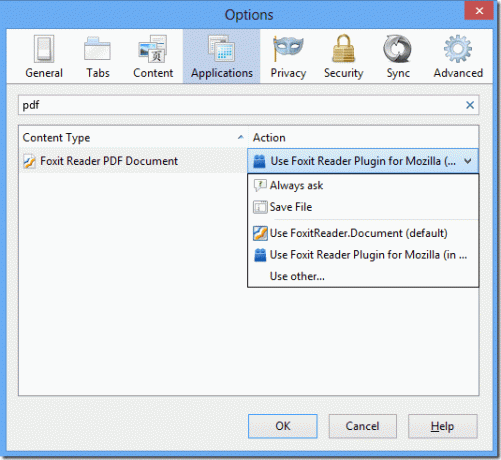
चरण 4: किसी विशेष फ़ाइल प्रकार को हमेशा सहेजने के लिए, विकल्प चुनें फाइल सुरक्षित करें. यदि आप सुनिश्चित नहीं हैं कि आप फ़ाइल को कैसे संभालना चाहते हैं, तो आप विकल्प का चयन कर सकते हैं हमेशा पूछो. विशिष्ट फ़ाइलों के लिए, फ़ायरफ़ॉक्स हमेशा आपसे वह क्रिया पूछेगा जो आप फ़ाइलों पर करना चाहते हैं।
ध्यान दें: फ़ायरफ़ॉक्स आपकी चुनी हुई कार्रवाई तभी करेगा जब आप फ़ाइल को सीधे एक्सेस करेंगे। उदाहरण के लिए, यदि ऑडियो या वीडियो फ़ाइल वेब पेज में एम्बेड की गई है, जैसे YouTube पर, तो इसे डाउनलोड नहीं किया जाएगा और अंतर्निहित ब्राउज़र प्लग इन का उपयोग करके नियंत्रित किया जाएगा। हालाँकि, यदि आप ऑडियो या वीडियो फ़ाइल का सीधा लिंक खोलते हैं, तो फ़ायरफ़ॉक्स आपके एप्लिकेशन विकल्पों पर विचार करेगा और इसे डेस्कटॉप एप्लिकेशन का उपयोग करके खोलेगा या इसे कंप्यूटर पर सहेजेगा।
निष्कर्ष
तो इस प्रकार आप आसानी से Firefox में वेब फ़ाइल संघों को बदल सकते हैं। मैंने क्रोम में एक समान सुविधा की तलाश करने की कोशिश की लेकिन मुझे कोई नहीं मिला। यदि क्रोम पर ऐसा ही कोई तरीका है जो मुझे याद आ रहा है, तो टिप्पणियों में इसका उल्लेख करना न भूलें।
अंतिम बार 03 फरवरी, 2022 को अपडेट किया गया
उपरोक्त लेख में सहबद्ध लिंक हो सकते हैं जो गाइडिंग टेक का समर्थन करने में मदद करते हैं। हालांकि, यह हमारी संपादकीय अखंडता को प्रभावित नहीं करता है। सामग्री निष्पक्ष और प्रामाणिक रहती है।



